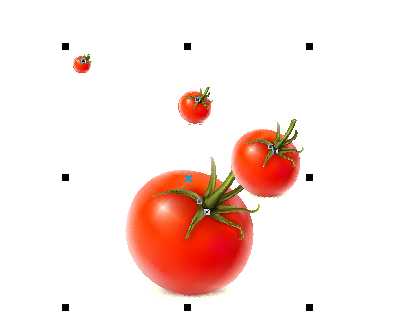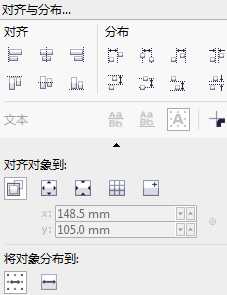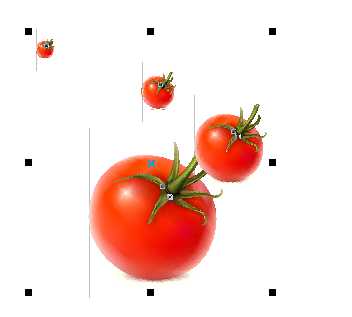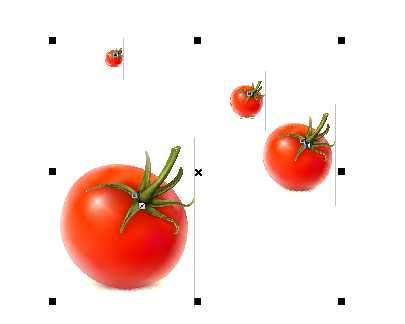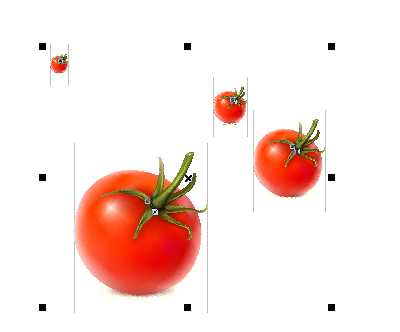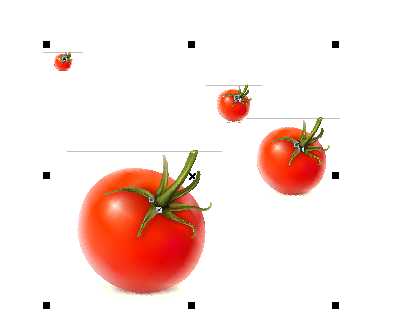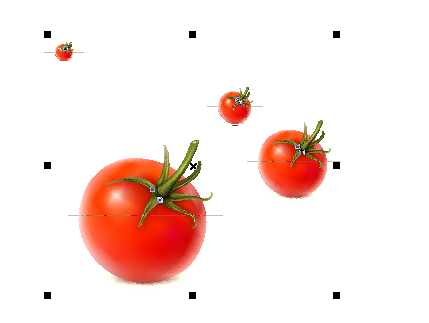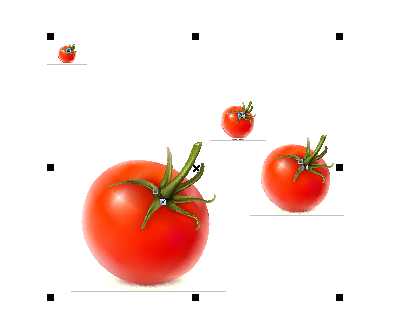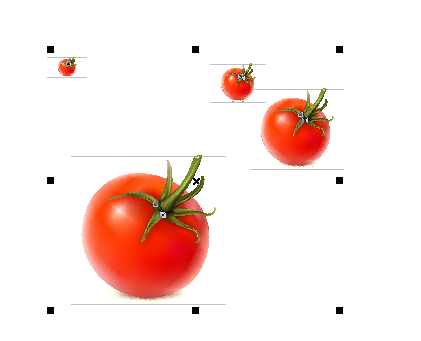DDR爱好者之家 Design By 杰米
分布对象功能主要用来控制选择对象之间的距离,可以满足用户对均匀间距的要求,通常用于选择三个或三个以上的物体,将他们之间的距离平均分布。本教程将详解CorelDRAW中关于分布对象的操作。
CorelDRAW中关于分布对象的步骤操作:
步骤一 点击“选择工具”,选中需要均匀分布的所有对象。
步骤二 在属性栏中单击“对齐与分布”按钮,打开“对齐与分布”泊坞窗。
除此之外,还可以点击对象→对齐与分布,选择需要的分布样式。
步骤三 “对齐与分布”泊坞窗支持八种分布方式,用户可选择其中的一种对齐方式。
水平分布对象按钮功能如下:
左分散排列:使选择的对象左边缘之间的间距相同。
水平分散排列中心:使选择的对象中心点之间的水平间距相同。
右分散排列:使选择的对象右边缘之间的间距相同。
分散排列间距:使选择的对象水平间距距离相同。
垂直分布对象按钮功能如下:
顶部分散排列:使选择的对象上边缘之间的间距相同。
垂直分散排列中心:使选择的对象中心点之间的垂直间距相同。
底部分散排列:使选择的对象底边之间的距离相同。
垂直分散排列间距:使选择的对象垂直间隔的距离相同。
以上就是CorelDRAW分布对象介绍,操作很简单的,大家按照上面步骤进行操作即可,希望能对大家有所帮助!
DDR爱好者之家 Design By 杰米
广告合作:本站广告合作请联系QQ:858582 申请时备注:广告合作(否则不回)
免责声明:本站资源来自互联网收集,仅供用于学习和交流,请遵循相关法律法规,本站一切资源不代表本站立场,如有侵权、后门、不妥请联系本站删除!
免责声明:本站资源来自互联网收集,仅供用于学习和交流,请遵循相关法律法规,本站一切资源不代表本站立场,如有侵权、后门、不妥请联系本站删除!
DDR爱好者之家 Design By 杰米
暂无评论...
更新日志
2025年01月31日
2025年01月31日
- 小骆驼-《草原狼2(蓝光CD)》[原抓WAV+CUE]
- 群星《欢迎来到我身边 电影原声专辑》[320K/MP3][105.02MB]
- 群星《欢迎来到我身边 电影原声专辑》[FLAC/分轨][480.9MB]
- 雷婷《梦里蓝天HQⅡ》 2023头版限量编号低速原抓[WAV+CUE][463M]
- 群星《2024好听新歌42》AI调整音效【WAV分轨】
- 王思雨-《思念陪着鸿雁飞》WAV
- 王思雨《喜马拉雅HQ》头版限量编号[WAV+CUE]
- 李健《无时无刻》[WAV+CUE][590M]
- 陈奕迅《酝酿》[WAV分轨][502M]
- 卓依婷《化蝶》2CD[WAV+CUE][1.1G]
- 群星《吉他王(黑胶CD)》[WAV+CUE]
- 齐秦《穿乐(穿越)》[WAV+CUE]
- 发烧珍品《数位CD音响测试-动向效果(九)》【WAV+CUE】
- 邝美云《邝美云精装歌集》[DSF][1.6G]
- 吕方《爱一回伤一回》[WAV+CUE][454M]